FAQ 表面(宛名面)に別のデザインファイルの表面を取り込む方法 【筆王】
- 回答
以下をご確認ください
筆王の表面(宛名面)と裏面(デザイン面)は一体となっているため、表面と裏面で別々のデザインファイルを
開くことはできませんが、「別ファイルから取り込み」機能を利用すると、以下の画像のように、別々のデザイン
ファイルの表面と裏面を表示させて印刷することができます。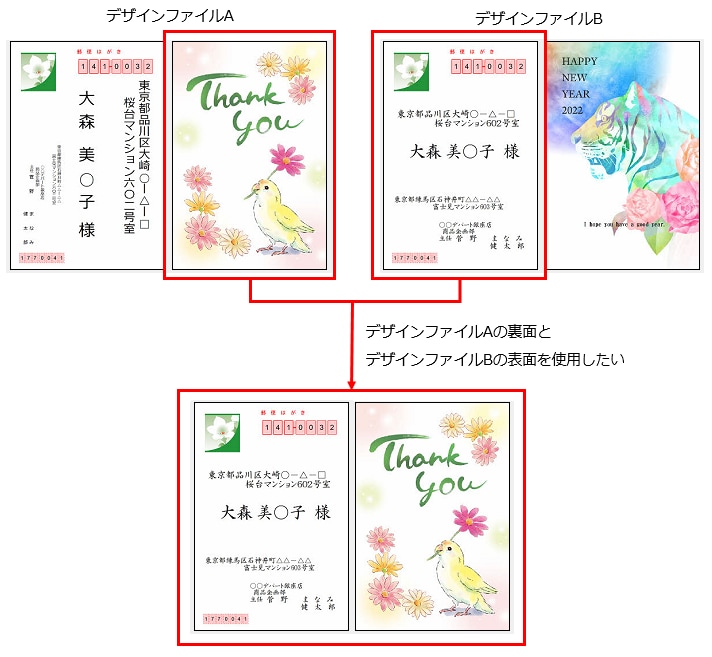 具体的な手順は、以下をご確認ください。1.別のデザインファイルの表面を取り込みたいデザインファイルを開きます(上の画像を例にした場合、デザインファイルAを開きます。)2.画面左部の「表面」をクリックします3.「ファイル」をクリックし、表示されるメニューの中から「別ファイルから取り込み」をクリックします
具体的な手順は、以下をご確認ください。1.別のデザインファイルの表面を取り込みたいデザインファイルを開きます(上の画像を例にした場合、デザインファイルAを開きます。)2.画面左部の「表面」をクリックします3.「ファイル」をクリックし、表示されるメニューの中から「別ファイルから取り込み」をクリックします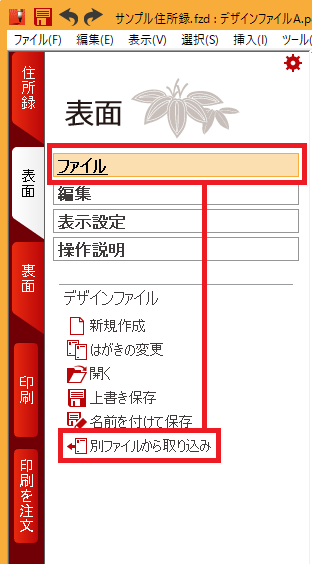 4.取り込みたい表面が保存されているデザインファイルを選択し、「開く」をクリックします(一番上の画像を例にした場合、デザインファイルBを選択します。)
4.取り込みたい表面が保存されているデザインファイルを選択し、「開く」をクリックします(一番上の画像を例にした場合、デザインファイルBを選択します。)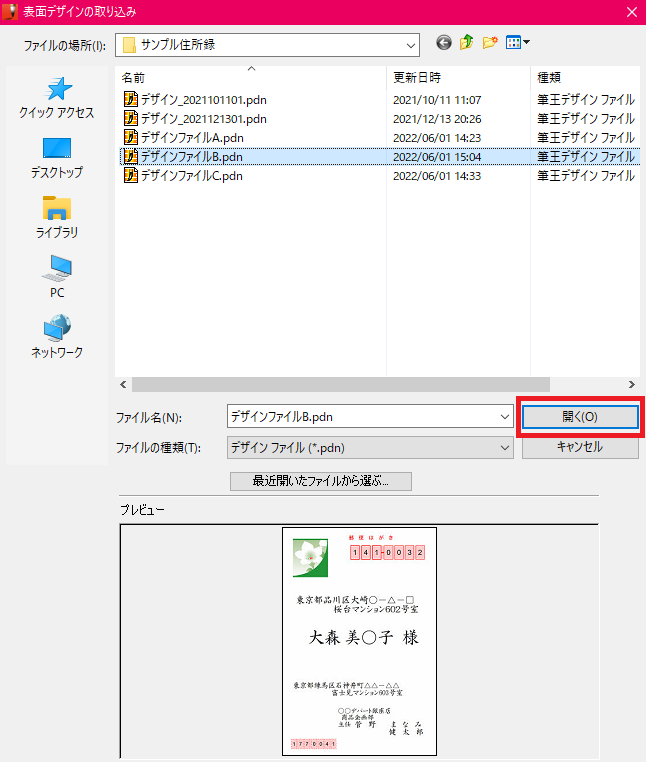 5.「現在表示している表面デザインはすべてなくなります。」と表示されますので、「OK」をクリックします
5.「現在表示している表面デザインはすべてなくなります。」と表示されますので、「OK」をクリックします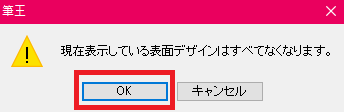 6.表面および裏面の表示をご確認くださいなお、上記操作後、デザインファイルの上書き保存をすると、「1」で開いたデザインファイルに元々保存されていた表面が消えてしまい、復元できなくなります。元々保存されていた表面も残しておきたい場合は、名前を付けて保存してください。
6.表面および裏面の表示をご確認くださいなお、上記操作後、デザインファイルの上書き保存をすると、「1」で開いたデザインファイルに元々保存されていた表面が消えてしまい、復元できなくなります。元々保存されていた表面も残しておきたい場合は、名前を付けて保存してください。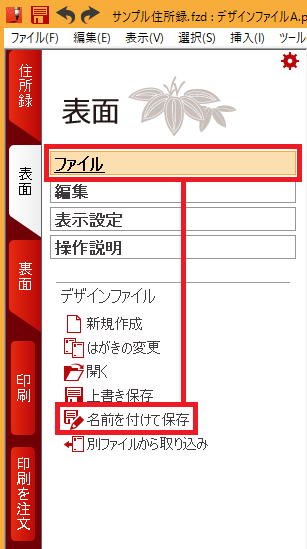
----------------------------------------------------------------------------
「筆王」よくあるご質問(Q&A)一覧もご覧ください
管理番号:20016 / 作成日時:2023/07/14 03:57:00 PM
■キーワード検索をするときは
製品名を入れたり、複数のキーワードをスペースで区切るとヒットしやすくなります。
製品名を入れたり、複数のキーワードをスペースで区切るとヒットしやすくなります。
例:「ウイルスセキュリティ インストール」 「筆まめ パソコン 買い替え」
また、FAQ検索ページのキーワード検索窓の右側にある「詳細検索」をクリックすると、
キーワードの他に以下の検索条件を設定できます。
検索条件:
・質問カテゴリ(「ダウンロード」や「製品のトラブル」など)
・製品・サービス(「ウイルスセキュリティ」や「筆まめシリーズ」など)
■製品マニュアルについて
お客様専用ページで製品のユーザー登録をすると、多くの製品でマニュアルをご確認いただけます。
製品アイコンから、製品のシリアル番号の確認やダウンロードもできます。 ■Windows10をご利用のお客様へのお知らせ
Windows 10は、2025年10月14日(火)にMicrosoft社のサポートが終了します。
弊社製品のWindows 10における製品サポートについては、以下のページをご確認ください。
Windows10のサポート終了について